Kandungan operasi oppok1 menyimpan gambar
Editor PHP Youzi akan memperkenalkan kepada anda cara menyimpan gambar di oppo k1. Dalam telefon bimbit Oppo K1, menyimpan gambar adalah sangat mudah. Hanya pilih gambar yang anda ingin simpan dalam album, klik butang "Lagi" di sudut kanan atas gambar, dan kemudian pilih "Simpan". Gambar yang disimpan akan disimpan dalam album foto telefon anda, membolehkan anda melihat dan berkongsinya pada bila-bila masa. Ingat helah kecil ini untuk mengurus foto anda dengan mudah!
1. Cari dulu gambar yang ingin disimpan.
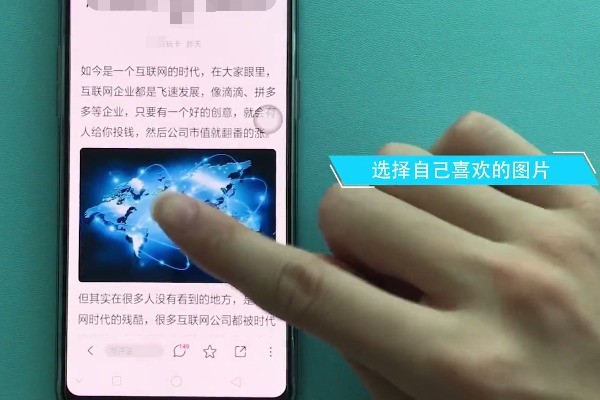
2 Kemudian tekan lama gambar yang anda nak simpan.

3 Klik Simpan, dan kemudian pergi ke album telefon mudah alih untuk menyemak sama ada simpanan berjaya.

Atas ialah kandungan terperinci Kandungan operasi oppok1 menyimpan gambar. Untuk maklumat lanjut, sila ikut artikel berkaitan lain di laman web China PHP!

Alat AI Hot

Undresser.AI Undress
Apl berkuasa AI untuk mencipta foto bogel yang realistik

AI Clothes Remover
Alat AI dalam talian untuk mengeluarkan pakaian daripada foto.

Undress AI Tool
Gambar buka pakaian secara percuma

Clothoff.io
Penyingkiran pakaian AI

AI Hentai Generator
Menjana ai hentai secara percuma.

Artikel Panas

Alat panas

Notepad++7.3.1
Editor kod yang mudah digunakan dan percuma

SublimeText3 versi Cina
Versi Cina, sangat mudah digunakan

Hantar Studio 13.0.1
Persekitaran pembangunan bersepadu PHP yang berkuasa

Dreamweaver CS6
Alat pembangunan web visual

SublimeText3 versi Mac
Perisian penyuntingan kod peringkat Tuhan (SublimeText3)

Topik panas
 1379
1379
 52
52
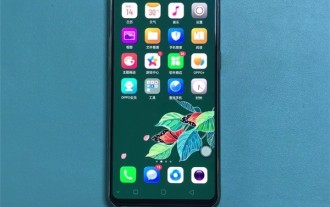 Proses operasi menukar kaedah input dalam oppok1
Mar 25, 2024 pm 05:21 PM
Proses operasi menukar kaedah input dalam oppok1
Mar 25, 2024 pm 05:21 PM
1. Selepas memuat turun kaedah input pihak ketiga daripada gedung aplikasi, masukkan [Settings] pada telefon anda. 2. Klik pilihan [Other Settings] dalam halaman tetapan. 3. Klik [Papan Kekunci dan Kaedah Input]. 4. Dalam kaedah input yang tersedia, klik kaedah input yang anda mahu tukar.
 Langkah Oppok1 untuk menambah kenalan
Mar 25, 2024 pm 12:46 PM
Langkah Oppok1 untuk menambah kenalan
Mar 25, 2024 pm 12:46 PM
1. Masukkan desktop telefon mudah alih, cari ikon [Dail] pada desktop, dan klik untuk masuk. 2. Masukkan nombor telefon kenalan yang anda mahu tambah dan klik [Kenalan Baru] di atas. 3. Selepas memasukkan nama kenalan, klik [Simpan].
 Bagaimana untuk menyimpan imej jauh dan merekod simpan log dalam PHP?
Jul 14, 2023 pm 05:46 PM
Bagaimana untuk menyimpan imej jauh dan merekod simpan log dalam PHP?
Jul 14, 2023 pm 05:46 PM
Bagaimana untuk menyimpan imej jauh dan merekod simpan log dalam PHP? Dalam pembangunan web, kami sering menghadapi keperluan untuk menyimpan imej jauh, seperti pengguna memuat naik avatar atau mendapatkan imej daripada tapak web lain. Artikel ini akan memperkenalkan cara menggunakan PHP untuk menyimpan gambar jauh dan merekod serta menyimpan log, dengan contoh kod. Mendapatkan maklumat imej jauh Pertama, kita perlu mendapatkan URL, jenis fail, saiz fail dan maklumat lain imej jauh, yang boleh dicapai menggunakan fungsi curl PHP. Berikut adalah contoh fungsi yang boleh digunakan untuk mendapatkan maklumat imej jauh: menyeronokkan
 Bagaimana untuk menyimpan kandungan halaman web semasa pelayar QQ mudah alih sebagai gambar
Jan 30, 2024 pm 09:48 PM
Bagaimana untuk menyimpan kandungan halaman web semasa pelayar QQ mudah alih sebagai gambar
Jan 30, 2024 pm 09:48 PM
Bagaimana untuk menyimpan kandungan halaman web semasa pelayar QQ mudah alih sebagai gambar? Apabila menggunakan pelayar QQ, kami boleh menyimpan terus halaman web sebagai imej. Apabila kita menggunakan pelayar QQ, kita boleh menyimpan terus halaman web sebagai gambar dan menyimpannya secara tempatan, supaya kita boleh melihatnya dengan mudah pada bila-bila masa dan di mana-mana sahaja. Jadi bagaimana kita harus menyimpannya sebagai gambar ? Editor akan menyusunnya di bawah Ketahui cara menyimpan kandungan halaman web semasa pelayar Tencent sebagai imej Jika anda tidak tahu caranya, ikuti saya dan lihat di bawah. Cara menyimpan kandungan halaman web semasa pelayar Tencent mudah alih sebagai imej Pertama, buka halaman web yang perlu dimuat semula secara automatik. Kemudian, klik ikon menu di bahagian bawah pelayar QQ mudah alih. 2. Pada masa ini, tetingkap menu pelayar Android QQ mudah alih akan muncul di bawah
 Cara menggunakan Pelayar 360 untuk menyimpan gambar dengan cepat
Jan 29, 2024 pm 10:27 PM
Cara menggunakan Pelayar 360 untuk menyimpan gambar dengan cepat
Jan 29, 2024 pm 10:27 PM
Bagaimana dengan cepat menyimpan gambar dalam pelayar 360? Anda boleh menggunakan 360 Browser untuk menyediakan cara cepat untuk menyimpan gambar, dan anda boleh menyimpan gambar dengan cepat. Bagaimana untuk menyimpan gambar dengan cepat menggunakan 360 Secure Browser dalam kehidupan seharian Ramai rakan tidak tahu bagaimana untuk mengendalikannya dan menggunakan kaedah penjimatan yang paling primitif Editor telah menyusun langkah-langkah untuk menyimpan gambar dengan cepat dalam 360 Browser Jika anda berminat jadi, ikuti saya dan lihat di bawah! Langkah-langkah untuk menyediakan Penyemak Imbas 360 untuk menyimpan gambar dengan cepat: 1. Buka 360 Secure Browser dan klik butang [Lagi] di penjuru kanan sebelah atas. Klik [Tetapan], seperti yang ditunjukkan dalam rajah. 2. Klik [Lab] dan semak dua pilihan seperti yang ditunjukkan dalam gambar. Klik butang [Tukar], seperti yang ditunjukkan dalam rajah. 3. Pilih laluan penjimatan imej, dan klik Pilih Fail selepas ia betul.
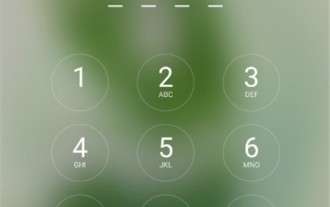 Petua untuk berurusan dengan oppok1 terlupa kata laluan buka kunci
Mar 25, 2024 pm 08:46 PM
Petua untuk berurusan dengan oppok1 terlupa kata laluan buka kunci
Mar 25, 2024 pm 08:46 PM
1. Selepas memulakan semula telefon, anda perlu memasukkan kata laluan skrin kunci untuk membuka kunci telefon Selepas memasukkan kata laluan angka yang salah lima kali berturut-turut, anda secara automatik akan digesa untuk "Tetapkan Semula Kata Laluan Menggunakan Cap Jari". 2. Selepas mengklik [Reset Password Using Fingerprint], masukkan cap jari anda dengan jari anda. 3. Masukkan kata laluan baharu untuk berjaya menetapkan semula kata laluan.
 Bagaimana untuk menyimpan gambar dengan cepat dalam Google Chrome
Mar 22, 2024 pm 05:26 PM
Bagaimana untuk menyimpan gambar dengan cepat dalam Google Chrome
Mar 22, 2024 pm 05:26 PM
Bagaimana untuk menyimpan gambar dengan cepat dalam Google Chrome? Google Chrome ialah perisian penyemak imbas web yang mudah dikendalikan Pelayar ini kaya dengan fungsi, selamat dan stabil mereka secara tempatan. Jadi apakah cara yang lebih pantas untuk menyimpan gambar dalam Google Chrome? Seterusnya, editor akan memperkenalkan kepada anda cara menyimpan gambar dengan cepat di Google Chrome Rakan-rakan yang berminat dengan artikel ini harus datang dan melihat. Pengenalan kepada cara menyimpan imej dengan cepat dalam Google Chrome Terdapat banyak cara untuk menyimpan imej dengan cepat dalam Google Chrome Berikut adalah beberapa kaedah biasa: 1. Gunakan menu klik kanan. Buka halaman web yang mengandungi imej, klik kanan imej yang anda ingin simpan dan pilih
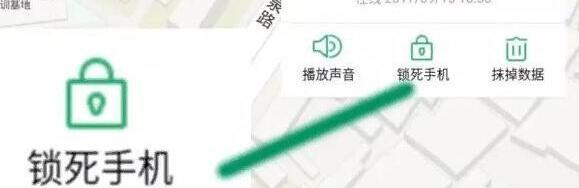 Tutorial cara menangani kata laluan buka kunci oppok1 yang terlupa
Mar 25, 2024 pm 05:11 PM
Tutorial cara menangani kata laluan buka kunci oppok1 yang terlupa
Mar 25, 2024 pm 05:11 PM
1. Log masuk ke laman web rasmi perkhidmatan awan opoo. 2. Masukkan akaun dan kata laluan OPPO anda Jika anda tidak mempunyainya, anda boleh klik [Buat Akaun Oppo] untuk mendaftar. 3. Kemudian klik [Log Masuk]. 4. Klik [Cari Telefon]. 5. Pilih [Kunci Telefon] dalam bar menu sebelah kanan atas. . 6. Pilih [Reset Password] pada halaman pop timbul [Lock Screen Password] untuk menetapkan semula kata laluan skrin kunci. 7. Kata laluan skrin kunci akan ditukar daripada [Kata Laluan Pola] asal kepada [Kata Laluan Numerik]. Pada ketika ini, tetapan semula kata laluan skrin kunci untuk telefon Oppo anda selesai. (Jika terdapat kata laluan skrin kunci sebelum ini).




